„Wiele aplikacji pojawia się na iCloud, których tam nie chcę. Usunąłem je na iPhonie. Czy istnieje jakiś sposób, aby usunąć niechciane aplikacje z iCloud na stałe”.
Musisz przyznać, że iCloud jest jedną z najważniejszych funkcji urządzeń z iOS. Dzięki iCloud możesz łatwo wykonać kopię zapasową danych iPhone / iPad / iPod, przechowywać zakupy, synchronizować ważne pliki z innymi urządzeniami Apple i nie tylko. Nawet twój iPhone / iPad zostanie zgnieciony lub zgubiony, iCloud może nadal prowadzić do utraty danych.
Jednak wraz z codziennym użytkowaniem urządzenia z systemem iOS możesz pobrać wiele niepotrzebnych aplikacji. W przypadku różnych aplikacji w historii zakupów nigdy więcej ich nie użyjesz. W tej chwili musisz usunąć te niechciane aplikacje z iCloud. Jesteś we właściwym miejscu. W tym poście pokażemy Ci jak usunąć aplikacje z iCloud.
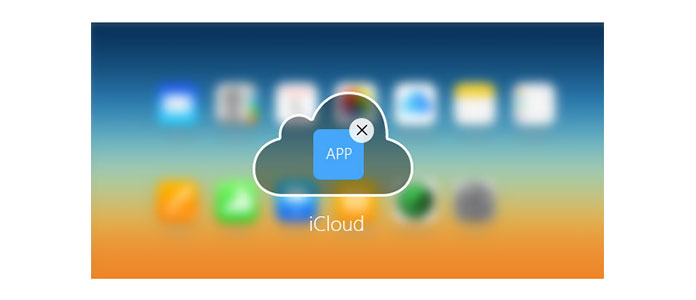
Jak usunąć aplikacje z iCloud
W pierwszej części tego artykułu pokażemy, jak bezpośrednio usuwać aplikacje z iCloud. Tutaj przykładowo usuwamy aplikacje z iCloud na iPhonie. Jeśli chcesz usunąć aplikacje z iCloud na iPadzie, metoda będzie taka sama.
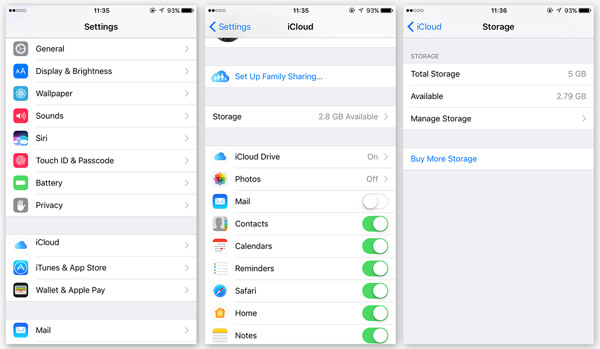
1Odblokuj iPhone'a, dotknij aplikacji „Ustawienia”. Przewiń do iCloud i otwórz go.
2Po przejściu do interfejsu „iCloud” dotknij „Pamięć”> „Zarządzaj pamięcią” (iOS 10.2).
3Tutaj możesz zobaczyć kilka plików kopii zapasowych, które kiedykolwiek utworzyłeś. Znajdź i otwórz odpowiednią kopię zapasową.
4Stuknij „Pokaż wszystkie aplikacje”, aby wyszukać aplikacje, które chcesz usunąć. Po prawej stronie aplikacji zielony przycisk jest włączony. Jeśli chcesz usunąć dane aplikacji z iCloud, możesz przesunąć ten przycisk do „Wył.”.
5Wybierz „Wyłącz i usuń” w wyskakującym okienku. Możesz też dotknąć „Usuń kopię zapasową”, aby usunąć wszystkie pliki aplikacji z iCloud.
W ten sposób możesz wygodnie usuwać aplikacje z iCloud. Jeśli chcesz uzyskać więcej miejsca do przechowywania zarządzanie pamięcią iCloud, ta metoda może być najlepszym wyborem.
Zakupione aplikacje są przechowywane na serwerach Apple w iTunes i sklepach z aplikacjami. Oprócz ustawień iPhone'a możesz także przejść do iTunes, aby zarządzać zakupionymi aplikacjami. Tutaj możesz ukryć / usunąć aplikacje z iCloud.
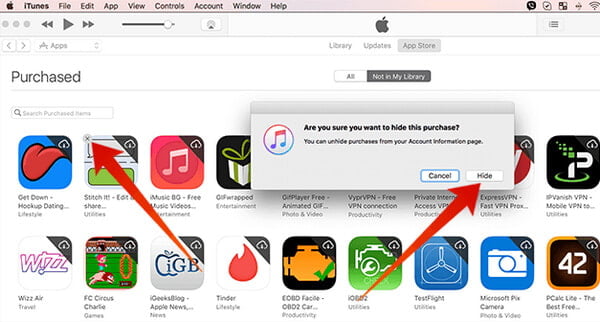
1Otwórz iTunes na komputerze PC / Mac. Przejdź do opcji „Konto> Kupione” i kliknij „Aplikacje”, tutaj zobaczysz historię wszystkich zakupione aplikacje lub pobrane.
2Umieść wskaźnik myszy nad aplikacją, którą chcesz usunąć, i kliknij „X”.
3Pojawi się okno z pytaniem „Czy na pewno chcesz ukryć ten zakup”. Kliknij opcję „Ukryj”, jeśli chcesz usunąć aplikację z iCloud.
4Twoja lista aplikacji zostanie zaktualizowana i zobaczysz, że aplikacja znika w App Store.
W większości przypadków usuwasz aplikacje z iCloud ze względu na prawie pełne miejsce. W porównaniu do usunięcia ich z iCloud, możesz preferować tworzenie kopii zapasowych danych iCloud na komputerze. W tej części pokażemy Ci, jak przenieść pliki iCloud na komputer PC/Mac. Tutaj szczerze polecamy fachowca Transfer danych iCloud aby ci pomóc. Po pierwsze, możesz bezpłatnie pobrać i zainstalować na swoim komputerze.
1Uruchom iCloud Data Transfer

Pobierz, zainstaluj i uruchom to potężne oprogramowanie do tworzenia kopii zapasowych danych iCloud na swoim komputerze.
2Zaloguj się do konta iCloud

Kliknij „Odzyskaj z pliku kopii zapasowej iCloud” i zaloguj się na swoje konto iCloud.
3Wybierz kopię zapasową iCloud

Po chwili wszystkie pliki kopii zapasowej iCloud zostaną wyświetlone w interfejsie. Wybierz odpowiednią kopię zapasową iCloud i pobierz ją, klikając przycisk „Pobierz”.
4Zeskanuj kopię zapasową iCloud
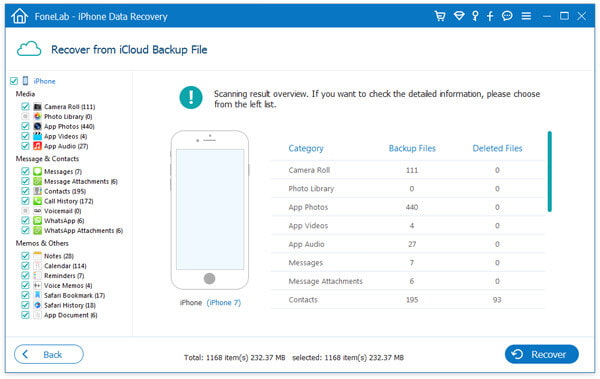
Kliknij „Skanuj”, aby sprawdzić kopię zapasową iCloud. Po zakończeniu skanowania możesz zobaczyć, że wszystkie typy danych są wymienione w interfejsie.
5Prześlij dane iCloud na PC / Mac
Możesz sprawdzić szczegółowe informacje o dowolnym rodzaju pliku. Wybierz pliki, których kopię zapasową chcesz wykonać na komputerze. Następnie kliknij przycisk „Odzyskaj”, aby przenieść wybrane pliki na komputer PC / Mac.
Dzięki temu narzędziu do przesyłania danych iOS możesz łatwo przesyłać dowolne dane iOS z iPhone'a / iPada / iPoda, iTunes i iCloud na komputer w celu wykonania kopii zapasowej. Następnie możesz lepiej zarządzać różnymi plikami na urządzeniu z systemem iOS. Co więcej, może działać jako profesjonalne odzyskiwanie danych iOS, pomagając odzyskać utracone i usunięte pliki iOS.
Możesz potrzebować: Pełny przewodnik usuwania aplikacji z iPada / iPhone'a
W tym poście mówimy głównie o jak usunąć aplikacje z iCloud. Ponadto pokazujemy prosty sposób wykonania kopii zapasowej danych iCloud na komputerze. Mam nadzieję, że po przeczytaniu tego artykułu znajdziesz lepszy sposób zarządzania plikami na iOS.